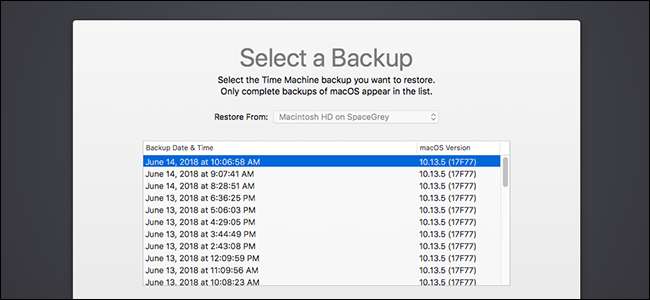
Yeni bir sabit sürücü takıyorsanız veya Mac'iniz tamamen bozulmuşsa, yeni bir macOS yüklemesinin zamanının geldiğini düşünebilirsiniz. Ancak bir Time Machine yedeklemeniz varsa, bu gerekli değildir: Mac'inizi tam olarak geri yükleyebilir ve tüm uygulamalarınızı ve dosyalarınızı tam olarak bıraktığınız gibi alabilirsiniz.
We’ve shown you Time Machine'den macOS nasıl yedeklenir ve geri yüklenir , ancak bugün biraz daha ayrıntılı bilgi vereceğiz ve Kurtarma Modundan geri yüklemenin nasıl göründüğünü size göstereceğiz. Başlayalım!
Birinci Adım: Kurtarma Moduna Başlatma
Yapmanız gereken ilk şey Kurtarma Moduna erişim . Mac'inizi kapatın ve ardından Mac'inizi tekrar açarken Command + R tuşlarını basılı tutun.
İLİŞKİLİ: Kurtarma Modunda Erişebileceğiniz 8 Mac Sistem Özellikleri
Bunun yalnızca yeni bir sabit sürücü durumunda sahip olmayacağınız bir kurtarma bölümünüz varsa işe yarayacağını unutmayın. Endişelenme: yapabilirsin kurtarma bölümü olmadan macOS kurtarmaya önyükleme başka bir klavye kısayolu kullanarak: Option + Command + R.
Her iki durumda da sonunda Kurtarma Moduna başlamalısınız. Yardımcı programlar ekranında, "Time Machine Yedeklemesinden Geri Yükle" seçeneğini seçin.
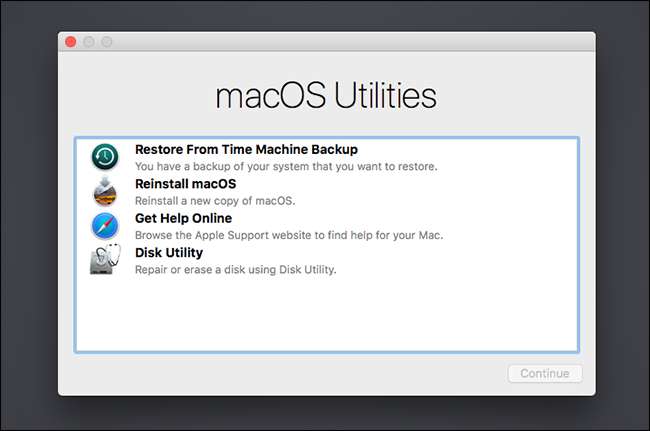
Time Machine'den Geri Yükle sayfasında, "Devam" düğmesine basın.
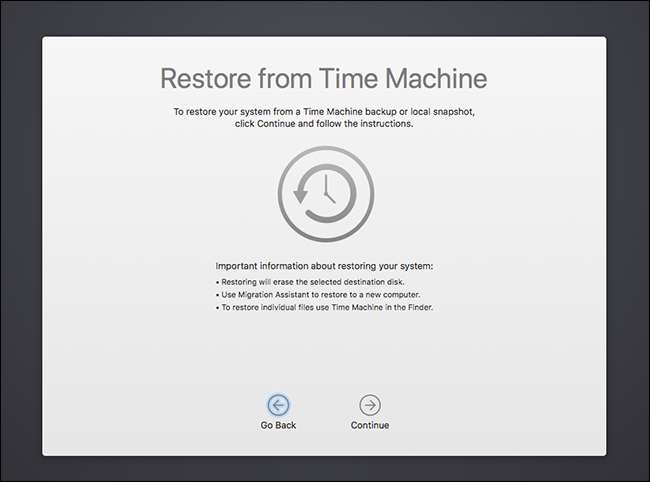
İkinci Adım: Sabit Diski Seçin
Ardından, hangi Time Machine sürücüsünden kurtarmak istediğiniz sorulacak.

USB sürücünüzü kullanıyorsanız, bağlayın. Bir ağ sürücüsünden geri yüklüyorsanız, devam etmeden önce bir kablosuz ağa bağlanmanız gerekebilir. Kablolu bağlantı çok daha hızlı olacaktır, dolayısıyla bu bir seçenekse, onu kullanın.
Ayrıca bir şifreli Time Machine yedeklemesi şifre gerektirecek.
Üçüncü Adım: Yedeklemeyi Seçin
Geri yükleme için bir sürücü seçtikten sonra, hangi yedeklemenin kullanılacağını seçme zamanı gelmiştir.
Birden çok Mac'i tek bir sürücüye yedeklerseniz, bilgisayarınızı "Geri Yükleme Kaynağı" açılır listesinden seçmeniz gerekir. Ardından, geri yüklemek istediğiniz zamanı seçin. Yeni bir sabit sürücü kuruyorsanız en iyisi en yenisini seçmektir, ancak bir çökmeden kurtarıyorsanız, sorun yaşamaya başlamadan önce bir yedek almalısınız.
Seçimlerinizi yapın ve ardından geri yüklemeyi başlatmak için "Devam" düğmesine tıklayın.

Bu, özellikle bir ağ yedeklemesinden geri yüklüyorsanız biraz zaman alabilir, ancak tamamlandığında tüm dosyalarınıza sahip olursunuz.
Alternatif Seçenek: Yeni Kurun ve ardından Geçiş Yardımcısı ile Geri Yükleyin
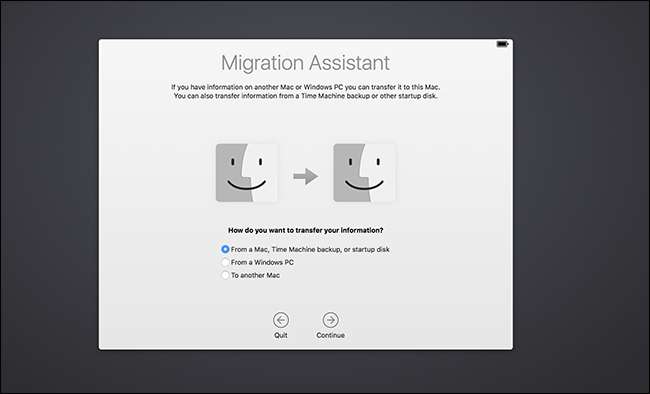
Bazı durumlarda yukarıdaki yöntem başarısız olur ancak paniğe kapılmayın: dosyalarınızı yine de kurtarabilirsiniz. Basitçe macOS'u sıfırdan yükleyin , ve sonra Migration Assistant'ı kullanın tüm dosyalarınızı bir Time Machine yedeklemesinden aktarmak için. Mac'iniz bu aracı kurulum tamamlandıktan sonra sunacaktır veya kurulum tamamlandıktan sonra manuel olarak çalıştırabilirsiniz.
İLİŞKİLİ: Dosyalarınızı ve Uygulamalarınızı Bir Mac'ten Diğerine Nasıl Taşıyabilirsiniz?







